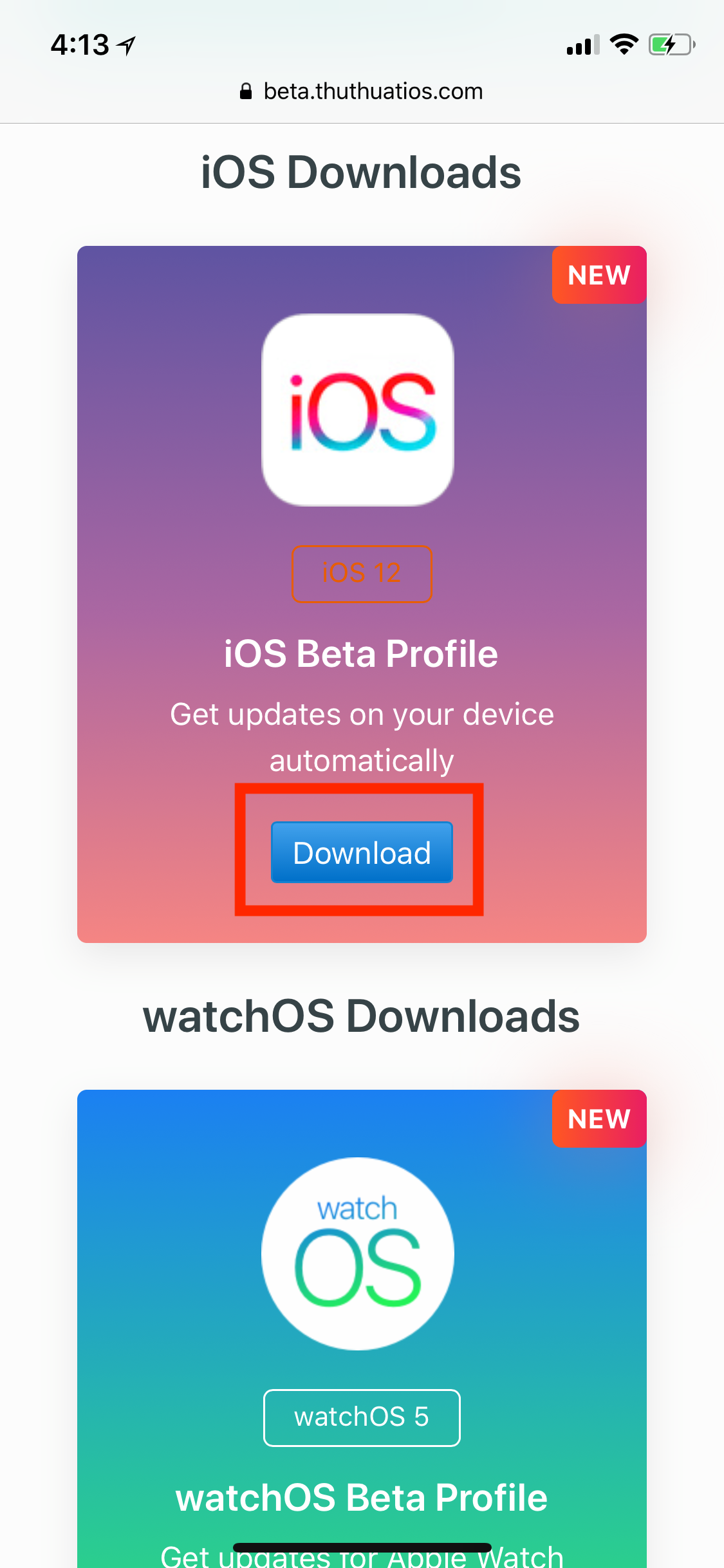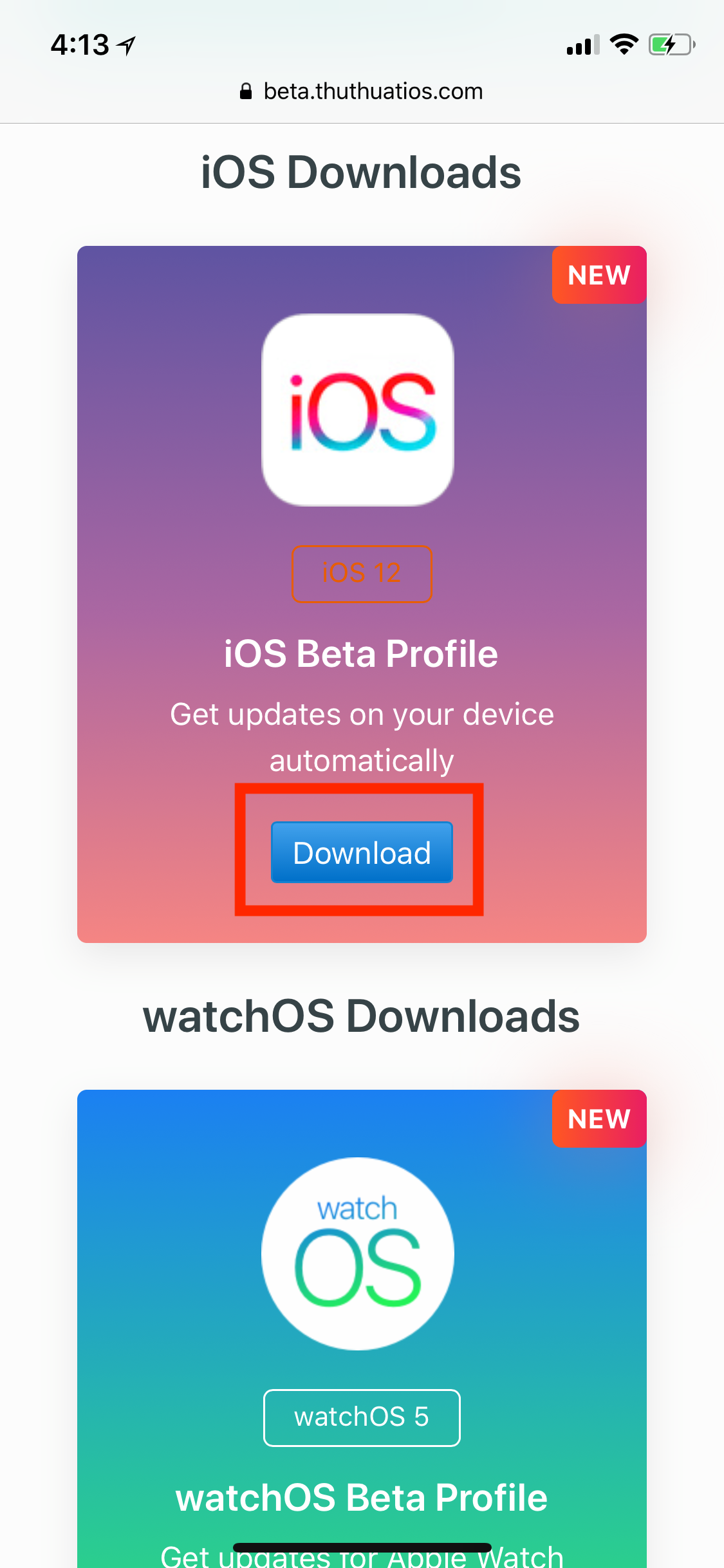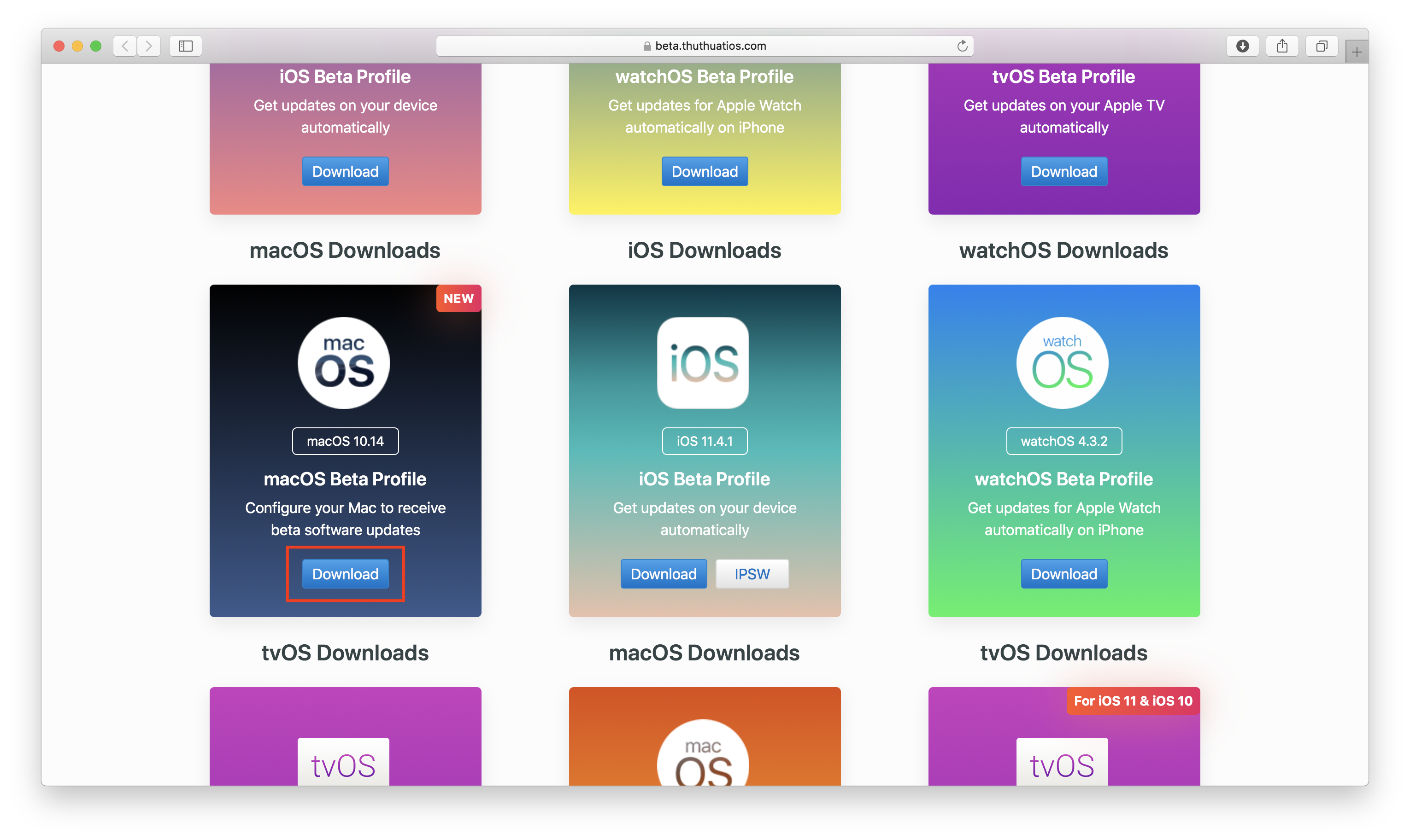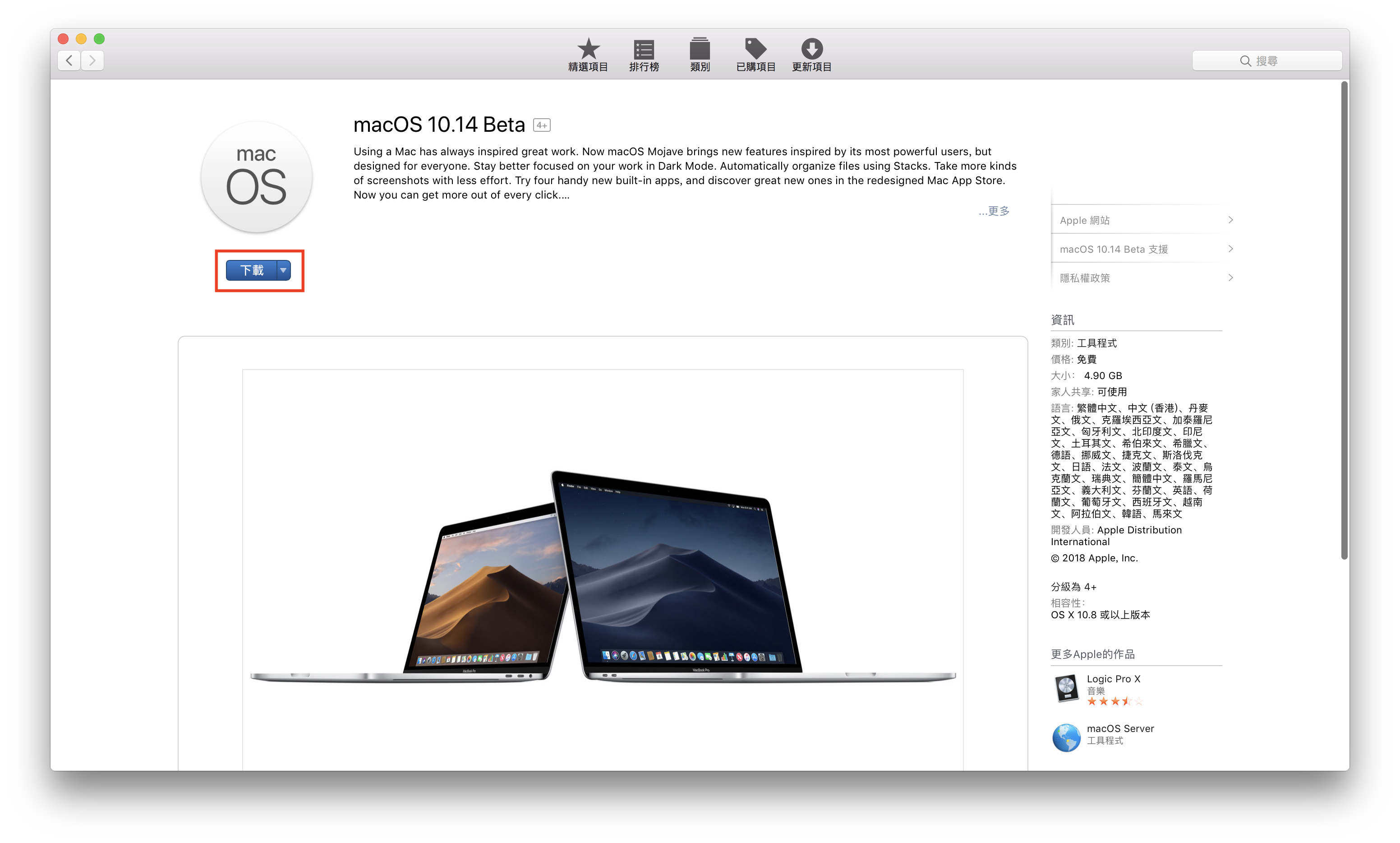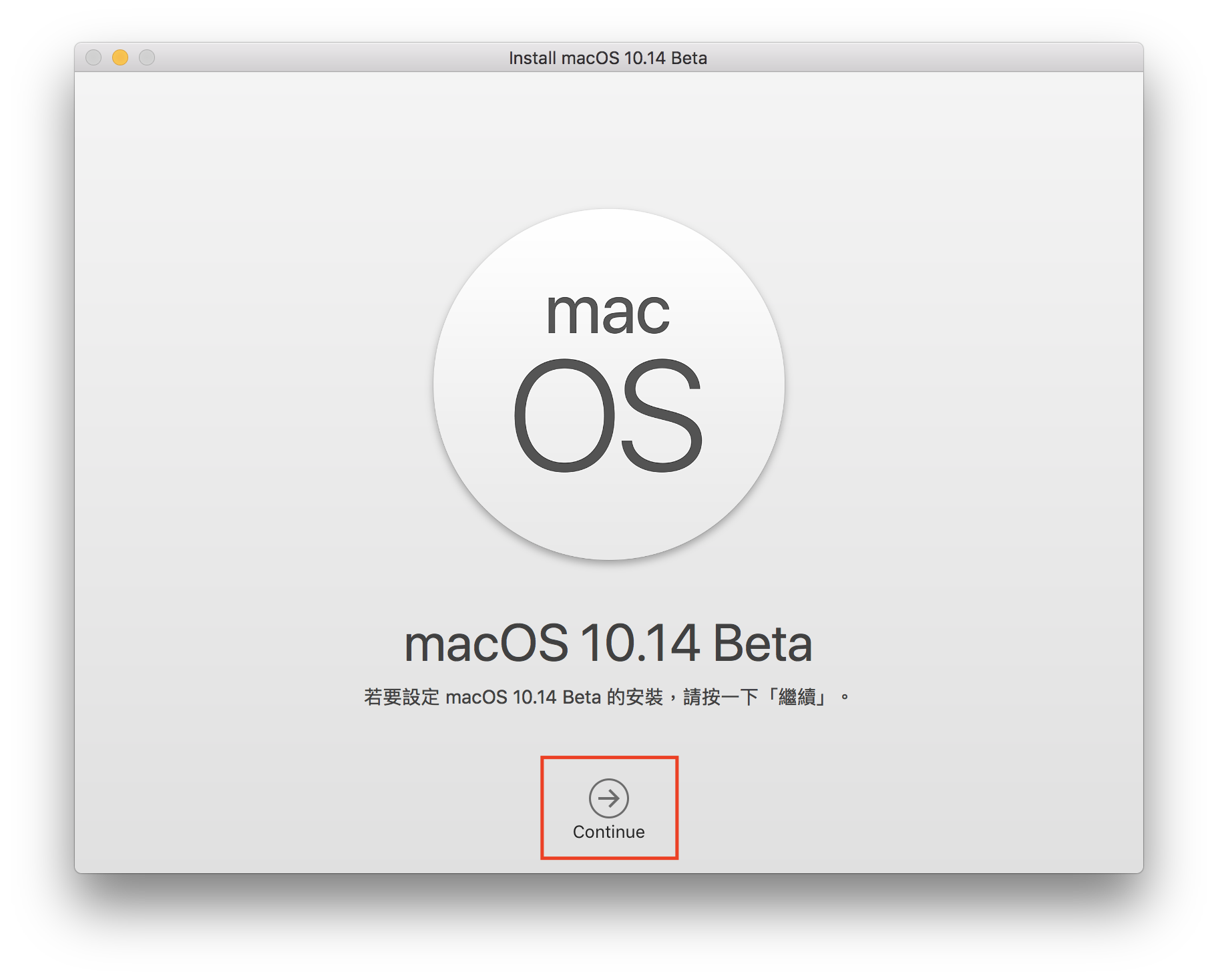因為老K最近剛上完CCNA在準備要考試
但是其實在公司很少用到Cisco的設備只能用"GNS3" & "PacketTracer"
來練習指令,這邊也蠻推薦大家使用這兩套模擬器來做練習
下面是查到比較常用到的指令
使用者模式(User Mode)
Hostname>ping
192.168.168.168 測試網路指令
Hostname>traceroute
192.168.168.168 利用TTL(Time To Live,TTL)追蹤封包連線所經過路線
Hostname#en
進入特權模式(Privileged Mode)
Hostname#sh history
檢視在路由器上輸入的前十個命令
Hostname#sh
terminal 確認終端機歷史緩衝區的長度 (History is enabled, history size is
10.)
Hostname#terminal
history size 25 改變歷史緩衝區之大小 (History
is enabled, history size is 25.)
Hostname #copy
running-config stratup-config 將運行組態(DRAM),儲存至啟動組態(NVRAM)
Hostname #erase
stratup-config 刪除啟動組態,*注意:此動作請勿執行*
Hostname#clear
counters s0/0/0 清除介面上的計數器
Hostname#copy flash
tftp 將 IOS 備份到 TFTP 伺服器
Hostname#debug ip
rip 顯示路由器上傳送和接收到的RIP 更新
Hostname(config)#configure
terminal 整體設定模式(Configuration Global Mode)
Hostname(config)#setup
執行 Continue with configuration dialog? [yes/no]: (對話框模式)
Hostname(config)#reload
重新載入startup-config(啟動組態)
Hostname(config)#banner
motd * 標題訊息(* 為結束字元,不可為?字元);取消指令:no
banner login
Hostname(config)#no ip
domain-lookup 停用名稱解析服務,避免耗時的DNS查詢
Hostname(config)#hostname
NAME 變更設備名稱為 NAME
Hostname(config)#service
password-encryption 手動為密碼加密,解除前面請加上No
Hostname(config)#enable
secret ***** 特權模式加密式密碼設定
Hostname(config)#config-register
0x2101 改變組態暫存器,於 rommon 1 >confreg 0x2142;rommon
2 >reset
Hostname(config)#ip host
NAME X.X.X.X 建構名稱解析主機表,一台主機最多八個IP
Hostname(config)#ip
classless 設定為無級別,使用預設路由有切割子網路就定要設定
Hostname(config)#default-gateway
X.X.X.X 設定預設閘道 For Switch
Hostname(config)#default-network
X.X.X.X 設定預設閘道 For Route
Hostname(config)#ip
route 目的
遮罩 閘道 [AD] 設定靜態路由(例:ip
route 192.168.1.0 255.255.255.0 172.16.1.254 或離開介面 s0/0/0
) AD:0~255(越低優先)
Hostname(config)#vtp mode
server 設定 VTP 運行模式為 Server或 Client 或 Transparent
Hostname(config)#vtp domain
NAME 設定 VTP 網域名稱
Hostname(config)#vtp
password XXX 設定 VTP 密碼
Hostname(config)#spanning-tree
vlan 1 priority 4096 變更交換器優先權的設定值為 4096
(最低優先/倍數增加);0 表示永遠為根橋接器
Hostname(config)#ip ospf
cost ? 變更 OSPF 成本值
Hostname(config-line)#line vty 0
XX 主要命令(Line)設定Console(RS-232) 及 Vty(Telnet連線)
Hostname(config-line)#exec-timeout
0 0 設定逾時計時器,預設值:10分鐘,0 0 絕對不會逾時
Hostname(config-line)#logging
synchronous 防止控制台螢幕干擾您輸入的命令
Hostname(config-line)#password
***** 設定Line連線方式之密碼(明碼),需開啟提示認證 (config-line)#login
Hostname(config-if)#interface
fastEthernet 0/0 介面模式(Interface Mode) 0/0
Hostname(config-if)#ip address
X.X.X.X 255.255.255.0 設定介面的IP
Hostname(config-if)#description
針對介面加入註解描述,例:description *這是一個介面描述指令*
Hostname(config-if)#no
shutdown 啟動介面 FastEthernet0/1 is administratively(管理性)
down, line protocol is down (disabled)
Hostname(config-if)#clock rate
64000 為DCE端時才需要設定時脈
Hostname(config-if)#no cdp
enable 關閉一個介面的CDP,全部關閉:no cdp run
Hostname(config-if)#int range
fa0/1 - 10 一次設定範圍 fa0/1 至 fa0/10 的Port
Hostname(config-if)#switchport
mode access 告訴交換器這是第二層的 Port
Hostname(config-if)#switchport
mode trunk 設定該 Port 為主幹介面
Hostname(config-if)#switchport
access vlan XX 指定某個 VLAN 給該介面的 Port
Hostname(config-if)#switchport
trunk allowed vlan remove ? 丟棄 VLAN X 的傳送與接收資訊
Hostname(config-if)#mac-address-table
static MAC vlan 1 int fa0/1 設定 MAC Address 給該 Port
Hostname(config-if)#switchport
port-security maximum 1 表示該 Port 只能使用一個 MAC
Address; violation
shutdown 違反則 Shutdown
Hostname(config-if)#bandwidth
256 變更線路頻寬(單位:K)
Hostname(config-if)#delay
300000 變更延遲時間
Hostname(config-if)#ip ospf
priority 設定 OSPF 優先權;預設為 1 越大越優先
Hostname(config-vlan)#vlan XX
建立一個 Vlan XX,指定名稱:name VLAN;開啟:no
shutdown
Hostname(config-subif)#int
fa0/0.1 建立子介面(Subinterface),該介面不能設有IP只能在子介面上設IP
Hostname(config-subif)#encapsulation
dot1Q 1 讓子介面支援主幹通訊封裝(For
Route 設定)
Hostname(config-router)#passive-interface
s0/0/0 限制介面路由協定(RIP、RIP V2、EIGRP、OSPF)不宣傳,採被動式
Hostname(config-router)#route rip
路由設定模式(Route Mode For RIP),選擇版本(config-router)#version
2,宣告網段:network
X.X.X.0
Hostname(config-router)#route ospf
(AS) 建立 OSPF 路由協定;宣告網段network
10.0.0.0 0.255.255.255 area 0;AREA 0 為主幹
Hostname(config-router)#maximum-paths
變更路由數量,達到負載平衡
Hostname(config-router)#metric
maximun-hop 變更中繼站(Hop)數量,最大 255 個
Hostname(config-router)#no
auto-summary 告訴 EIGRP 要宣告該路由器之間的所有子網路
Hostname(config)#do sh
XXXXX 於非特權模式下執行 Show的功能(do show)
Hostname#sh version
檢視IOS版本資訊
Hostname#sh hosts
檢視新建的主機名稱解析表
Hostname#sh
sessions 檢視路由器與遠端裝置正在進行的連線,可用 disconnect 終止連線
Hostname#sh users
列出路由器上所有作用中的控制台與VTY的使用者,清除連線:clear line XXX
Hostname#sh
protocols 檢視每片介面之第一層與第二層狀態,以及所用IP位置
Hostname#sh ip arp
檢視ARP快取
Hostname#sh ip
route 顯示整個路由表
Hostname#sh ip
route eigrp 只顯示路由表內 EIGRP 項目
Hostname#sh ip
route eigrp neighbors 顯示所有 EIGRP 鄰居
Hostname#sh ip
route eigrp topology 顯示 EIGRP 拓墣表
Hostname#sh ip
interface brief 提供路由器介面之第三層設定的資訊;brief
(精簡化參數)
Hostname#sh ip ospf
顯示 OSPF 運行資訊
Hostname#sh ip
protocols 顯示目前路由器所執行的協定資訊
Hostname#sh
mac-address-table 檢視 MAC 表
Hostname#sh
controllers s0/0/0 顯示實體介面本身資訊,並查看路由介面是否有連接DCE纜線;(連線訊息:DCE
V.35 clock rate 64000)
Hostname#sh cdp
neighbors 使用CDP(Cisco發現協定)收集鄰居資訊
Hostname#sh cdp
entry * version 可篩選只顯示 protocols 或 version
Hostname#sh int
trunk 檢視所有 VLAN 狀態(Status),預設為 trunking
Hostname#sh vtp
status 檢視 VTP 資訊
Hostname#sh vlan
查詢 VLAN 狀態
Hostname#sh
running-config 檢視運行組態檔資訊
Hostname#sh
processes 查詢目前裝置使用效能
Hostname#sh
spanning-tree 顯示交換器優先權資訊
%
Incomplete command. 非完整命令
%
Invalid input detected at '^' marker. 標記為無效指令
%
Ambiguous command:"XXX" 不清楚的指令